ここでは、白紙からチラシデザインを作成する操作をご案内します。
1)ソフトを起動して「白紙から作成」を選択
「ささっとチラシ販促物作成2」を起動します。
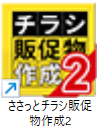
デザインテンプレート画面が表示されます。
下段の「白紙から作成」をクリックします。
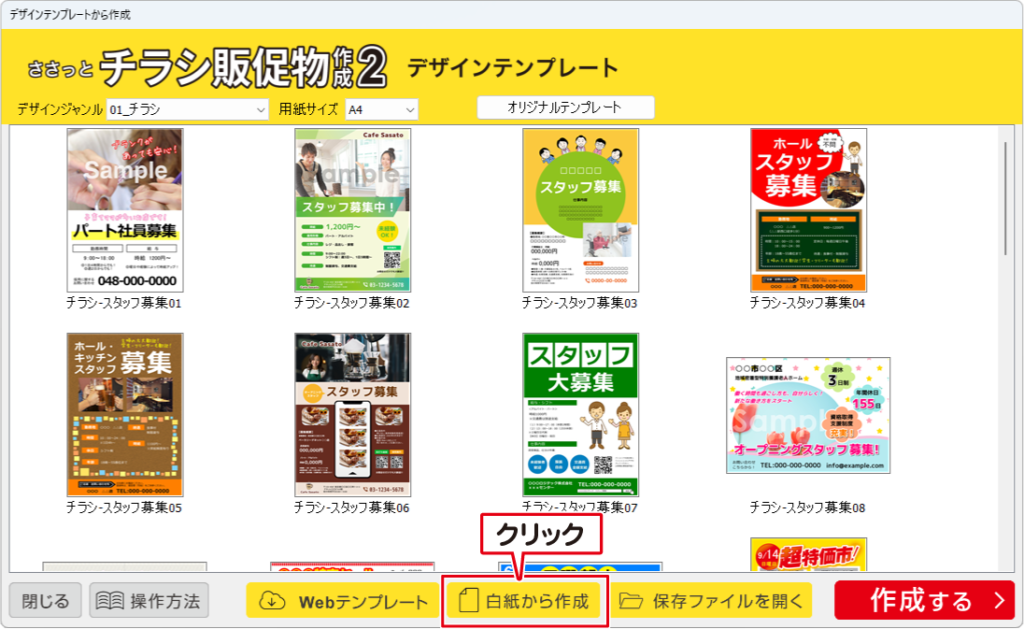
2)用紙を選択
用紙を選択します。
❶「定型用紙を選択」をクリックします。
❷「用紙サイズ」を選択します。 例:A4
❸ 用紙の向きを選択します。
❹「塗り足し」※ここでは、「なし」を選択
❺「作成」ボタンを選択します。
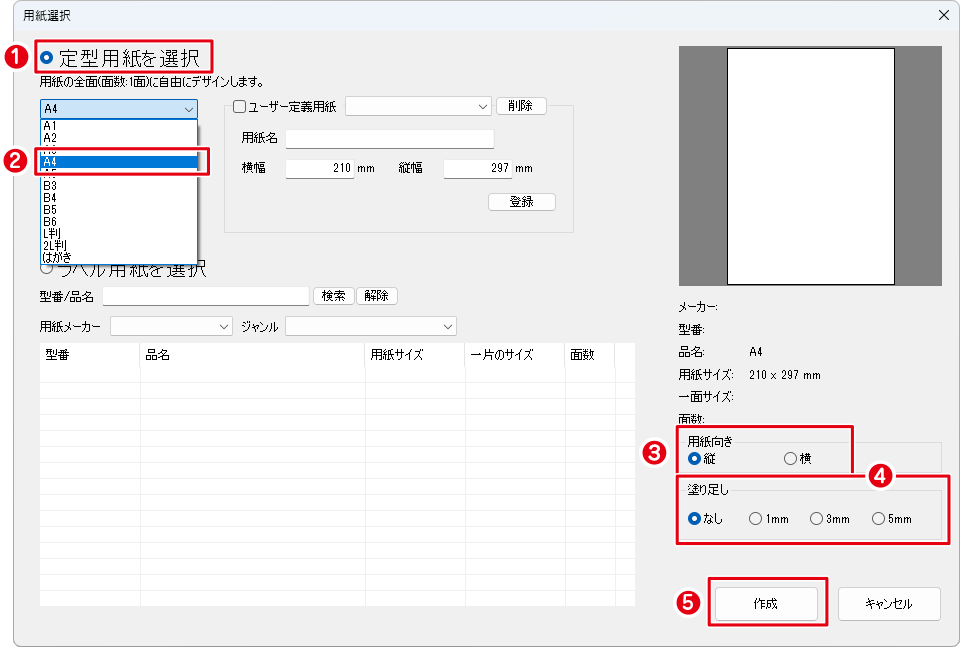

白紙画面が表示されましたら、適宜チラシのデザインを作成していきます。
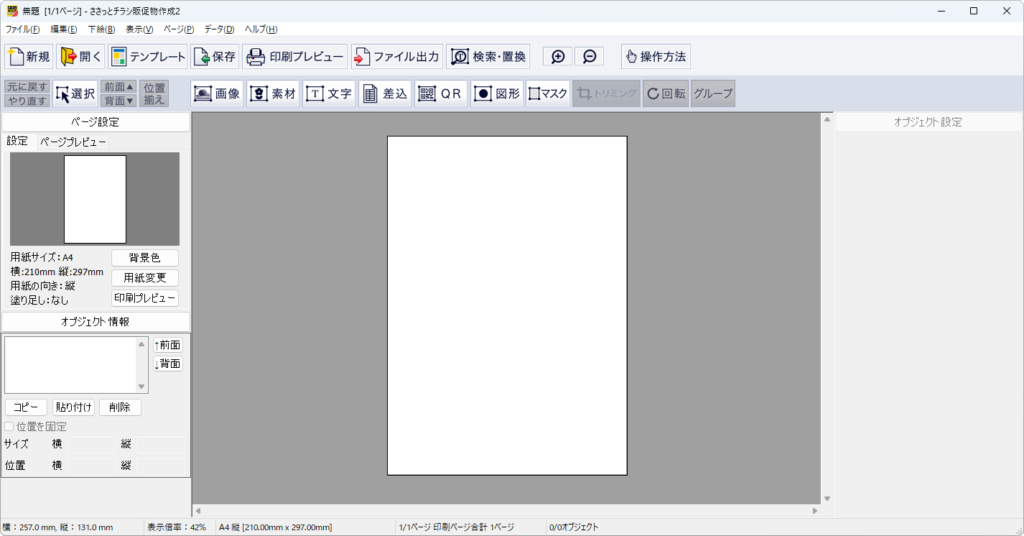
3)画像を読込
読込ファイル対応形式
PDF / BMP / JPEG / PNG / TIFF / EMF
画像を読込ます。
「画像」ボタンをクリックします。
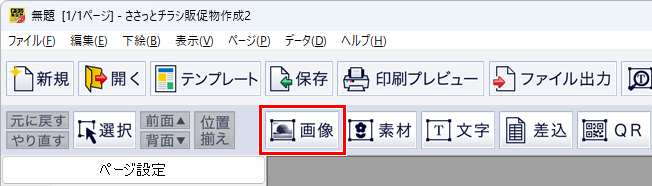
編集エリアにマウスポインタ―を移動すると十字のカーソルが表示されます。
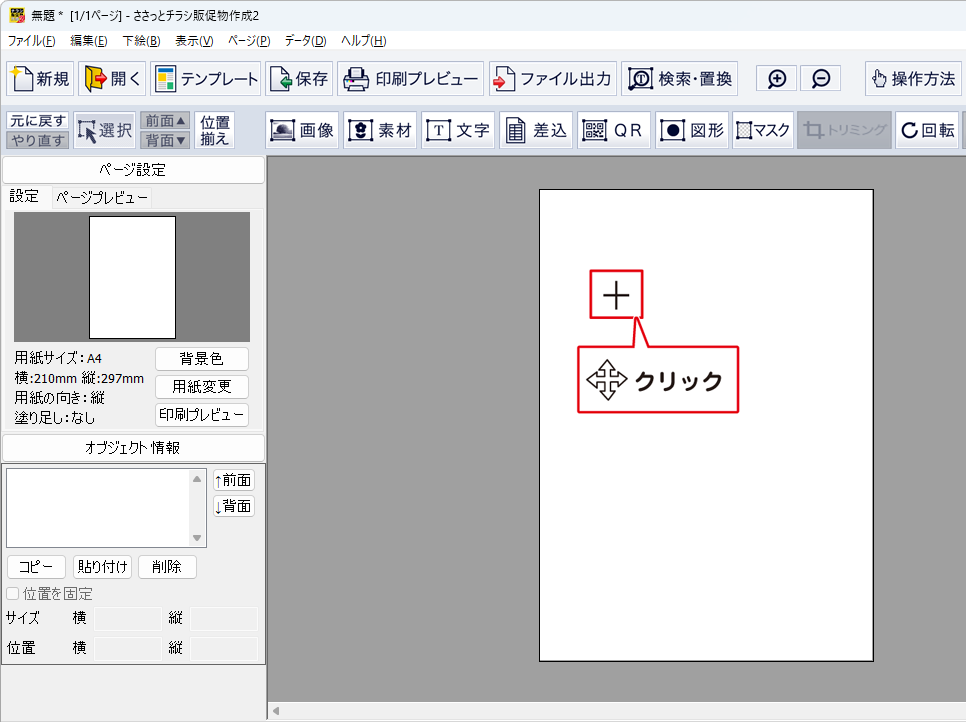

四角の枠を作成されましたら、点線のエリア内をダブルクリックします。

「開く」画面が表示されます。
❶ ファイルの保存場所を選択(例:ピクチャ)
❷ ファイルを選択します。
❸「開く」をクリックします。

画像が追加されました。
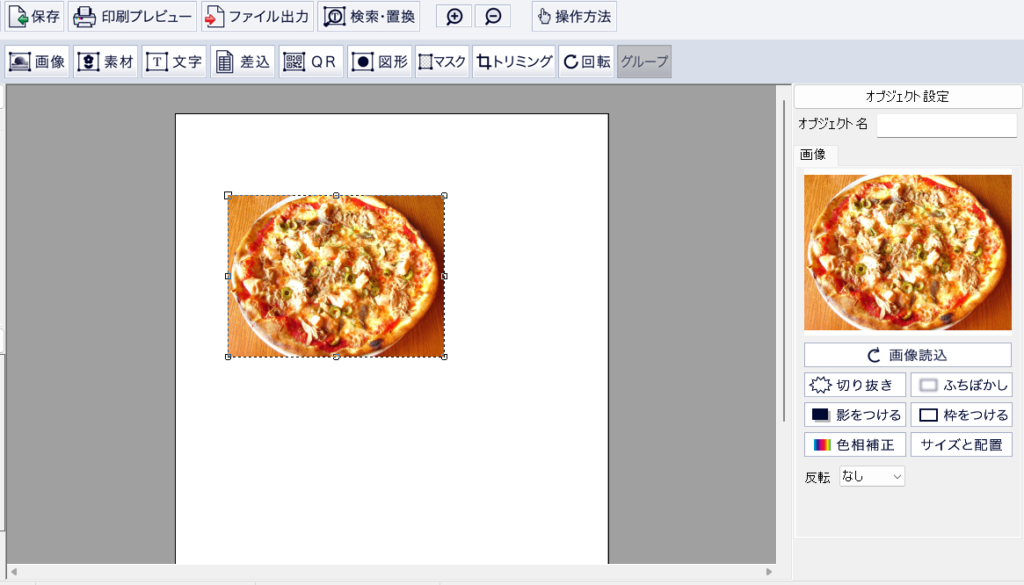
他に読込画像がある場合は、上記操作を繰り返します。
画像をトリミングする
❶トリミングする画像を選択します。
❷「トリミング」ボタンをクリックすると、ボタンの名称が「トリミング終了」に変わります。
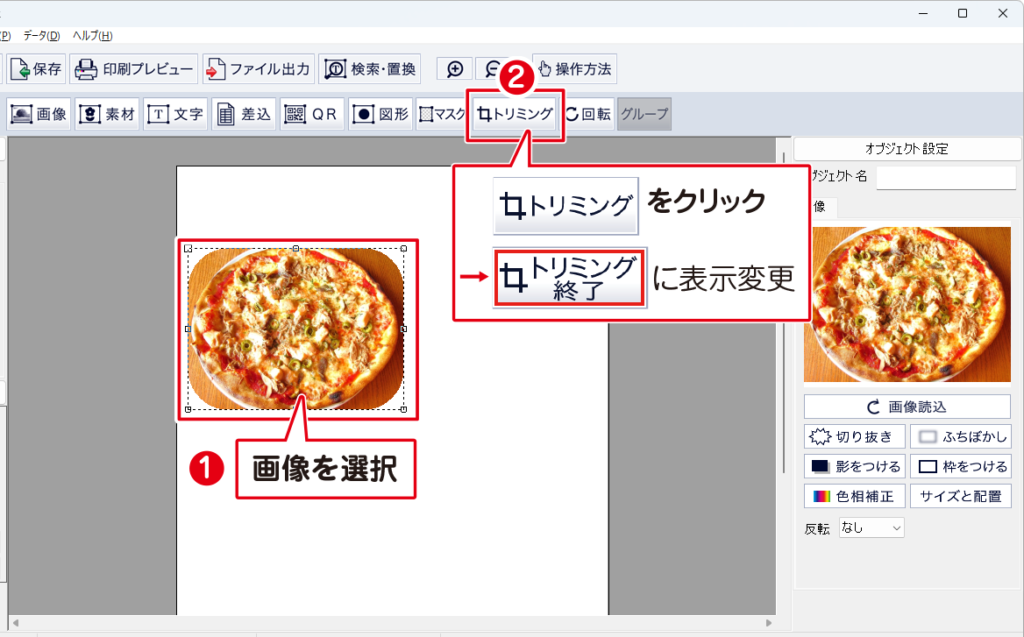
点線の四隅と辺の中央にある□にカーソルをあわせて内側に移動すると、
画像がトリミングされます。
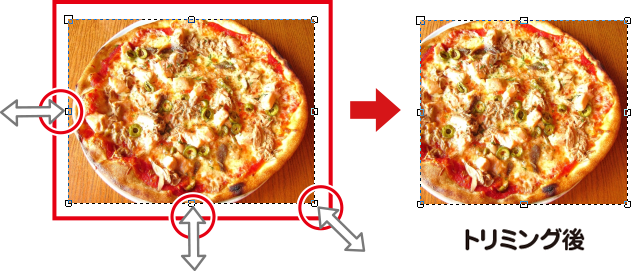
操作が終了したら、「トリミング終了」ボタンをクリックします。
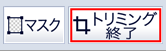
画像を型で切抜く
❶ 切り抜きをする画像を選択します。
❷「切り抜き」ボタンをクリックします。
❸ 切り抜く「型」を選択します。
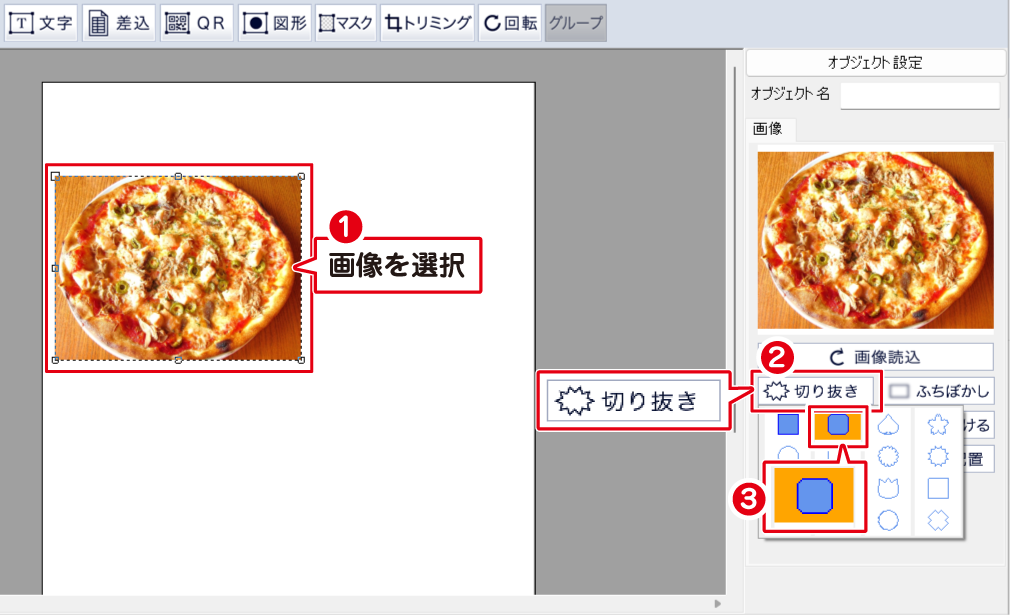
選択した「型」で切り抜かれます。

他に切り抜く画像がある場合は、上記操作を繰り返します。
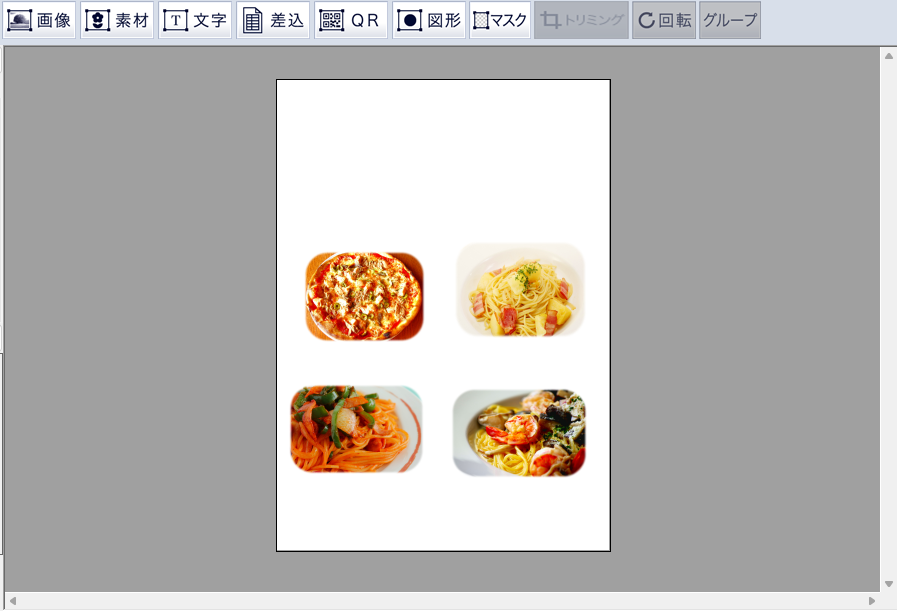
4)素材を配置
名刺の背景に装飾素材を配置する操作です。
❶ 「素材」ボタンをクリックします。
編集エリアにマウスポインタ―を移動すると
❷ 十字のカーソルが表示されますので、画面上でクリックします。
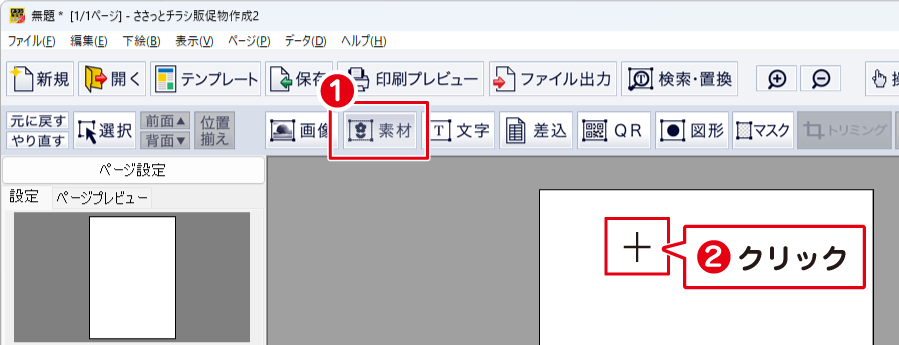
画面上に「素材」オブジェクトが表示されますので、表示されたオブジェクトエリア内を
ダブルクリックします。
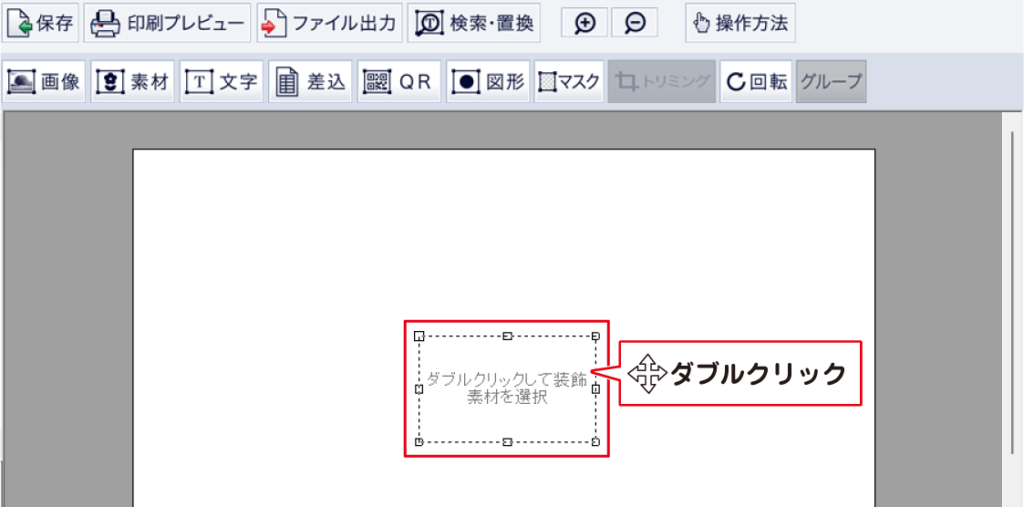
装飾素材の一覧から、使用する素材を選択します。
❶ 例:「その他」を選択します。
❷ 読込む装飾素材を選択します。
❸「OK」ボタンをクリックします。
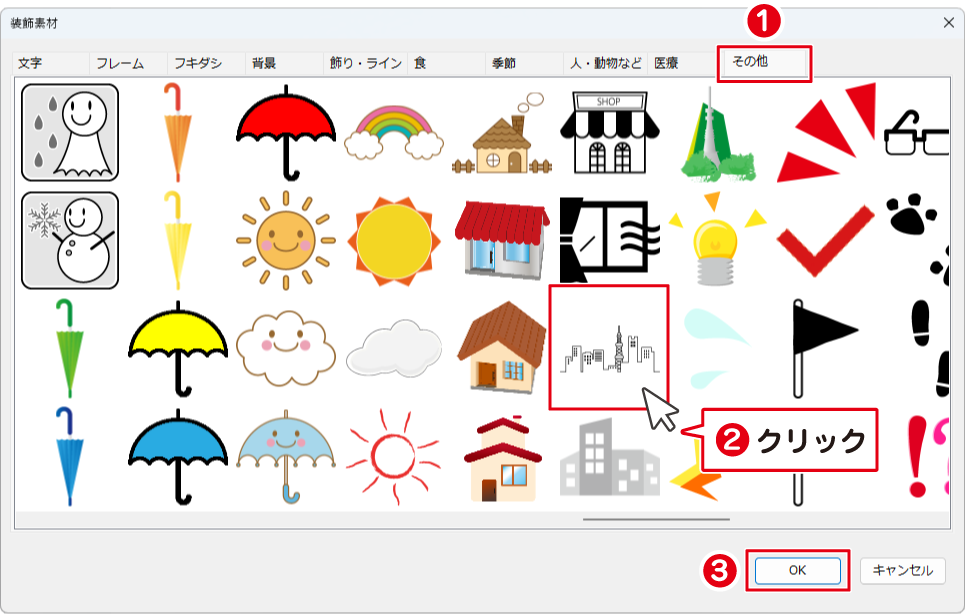

素材が追加されました。
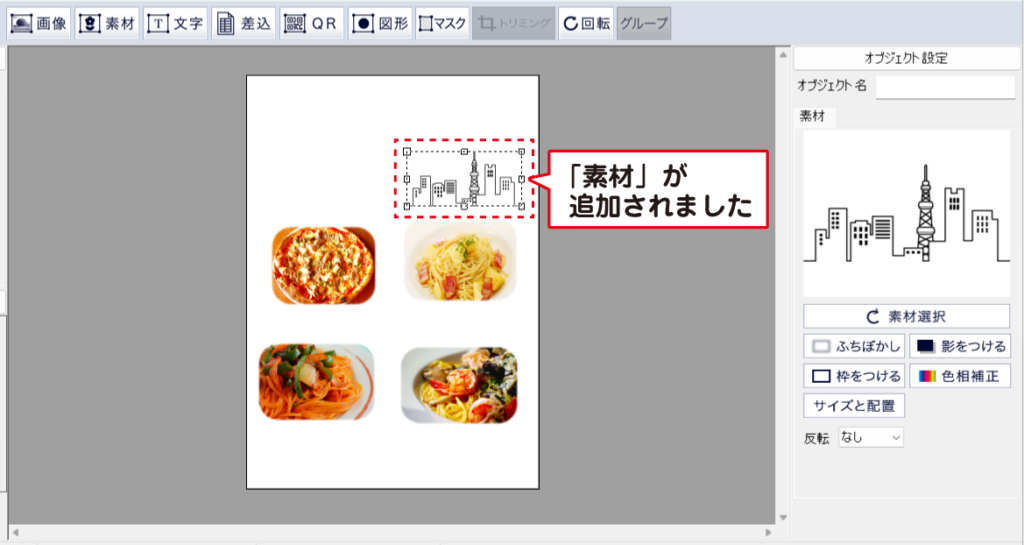
5)文字を追加
名前や住所のほかに文字を追加したい場合は、
「文字」オブジェクトを作成します。
❶「文字」ボタンをクリック→「テキスト」を選択します。
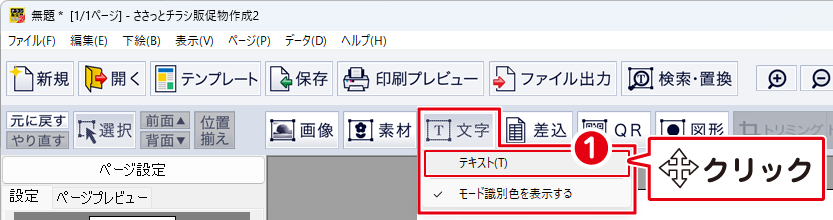
❷ 編集エリアにマウスポインタ―を移動すると十字のカーソルが表示されます。
❸ 画面上でクリックします。
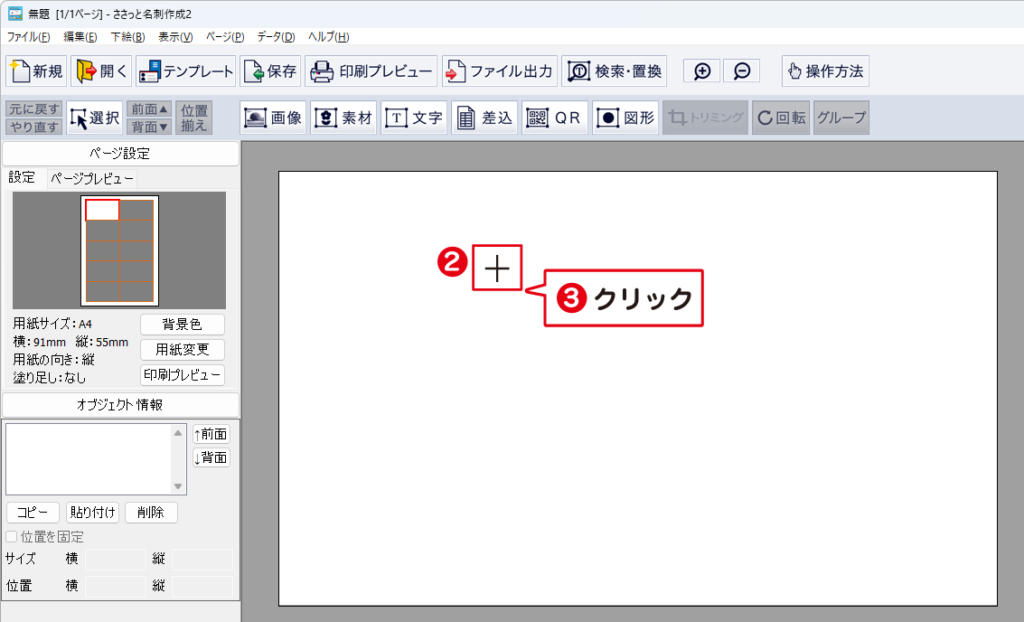
表示された「テキスト」オブジェクトをダブルクリックして文字を入力します。
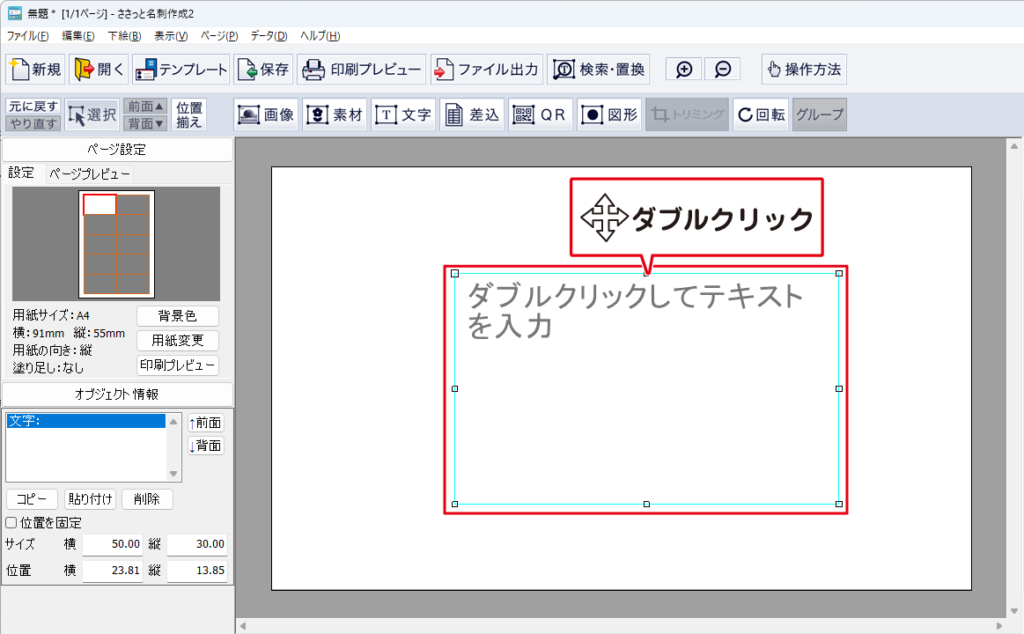

テキストオブジェクトのプロパティ画面が表示されます。
❶ 文字を入力します。
❷「OK」ボタンをクリックします。
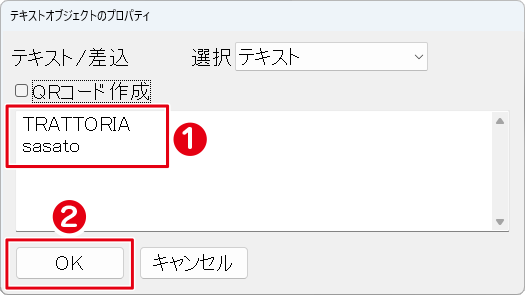
入力したテキストが表示されます。
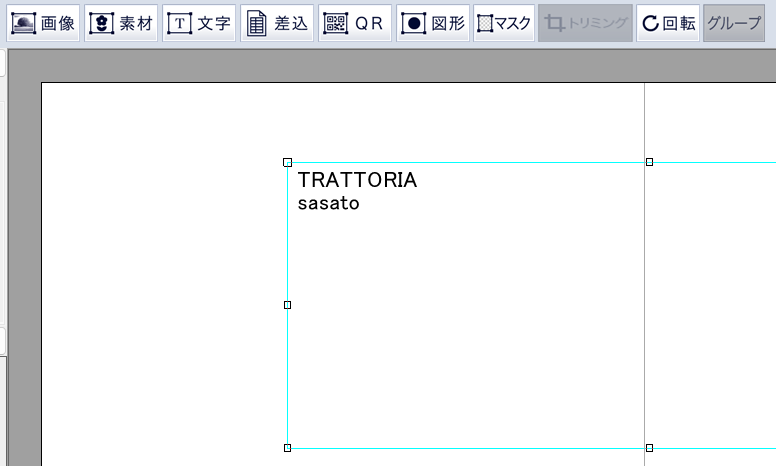
画面右側には、追加したテキストオブジェクトの設定欄が表示されます。
フォントの種類、文字色、サイズ、文字間、行間、縦書き・横書き、
スタイル、縁取り色・縁取りの太さ等を設定します。
※文字の「オブジェクト設定」はこちらから
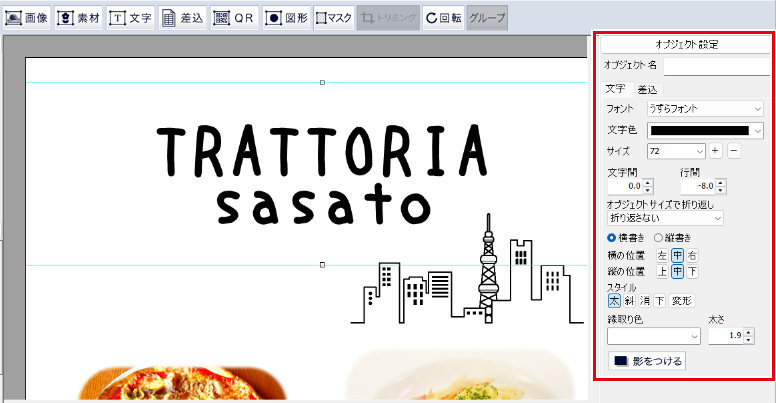
他の場所にも文字を配置したい場合は、「文字」ボタン→「テキスト」を選択して
文字オブジェクトを追加し、文字入力・文字設定を行います。
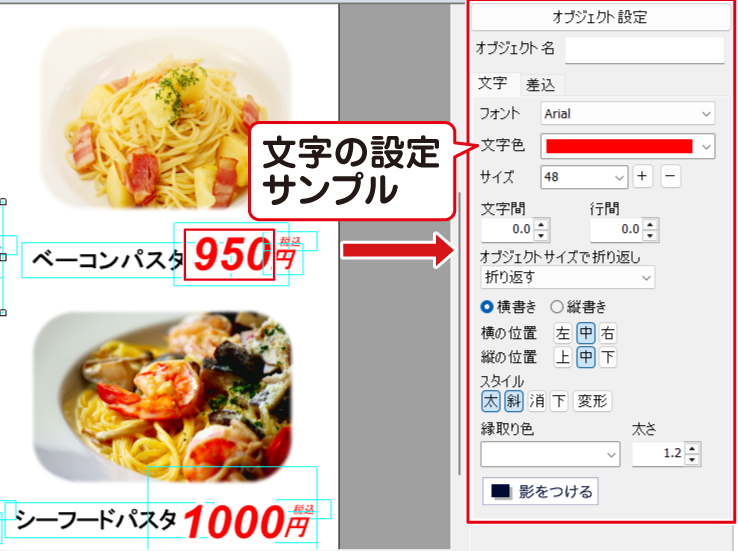

「文字」が追加されました。
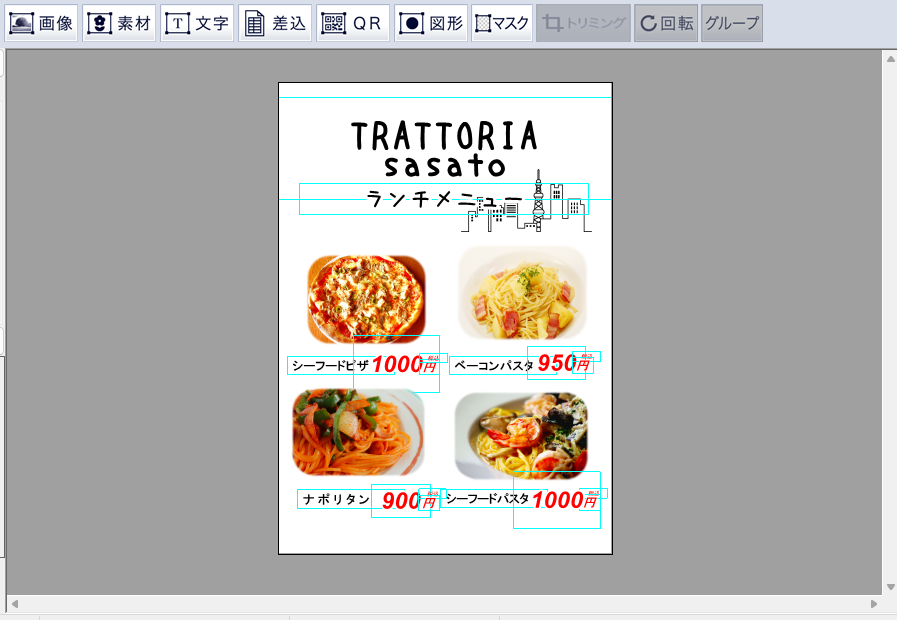
モード識別色を表示する
「文字」をクリックして、「モード識別色を表示する」にチェックを入れると
テキストを表示する水色枠が表示されます。
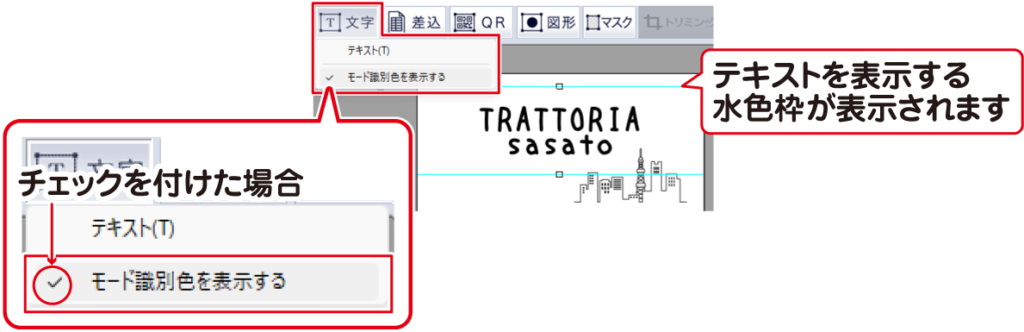
「モード識別色を表示する」にチェックを外すとテキストを表示する水色枠が消えます。
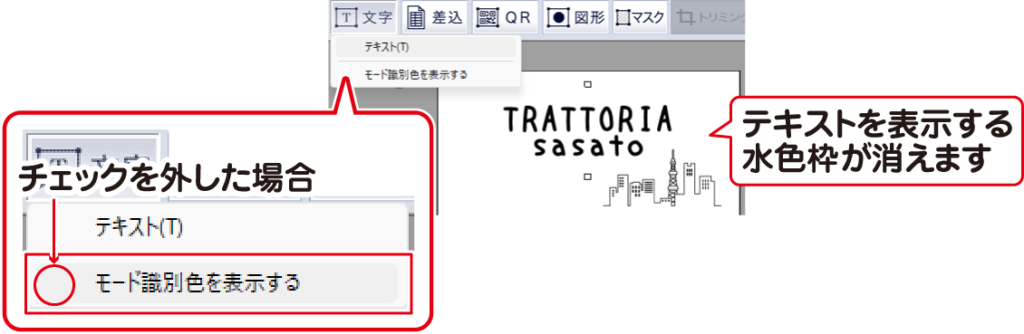
6)図形を配置
❶「図形」ボタンをクリックし
❷ 配置する図形を選択します。
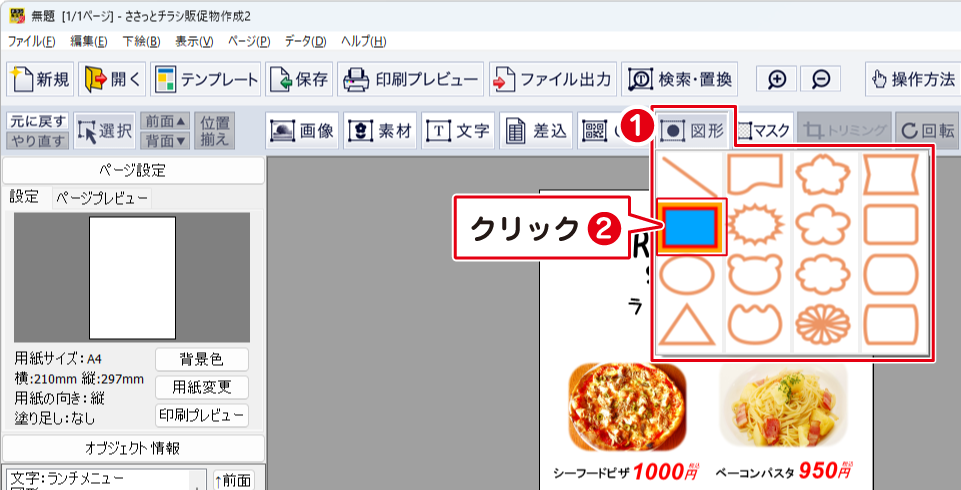
図形を配置する場所でクリックします。
❶ 十字のカーソルが表示されます。
❷ 画面上でクリックします。
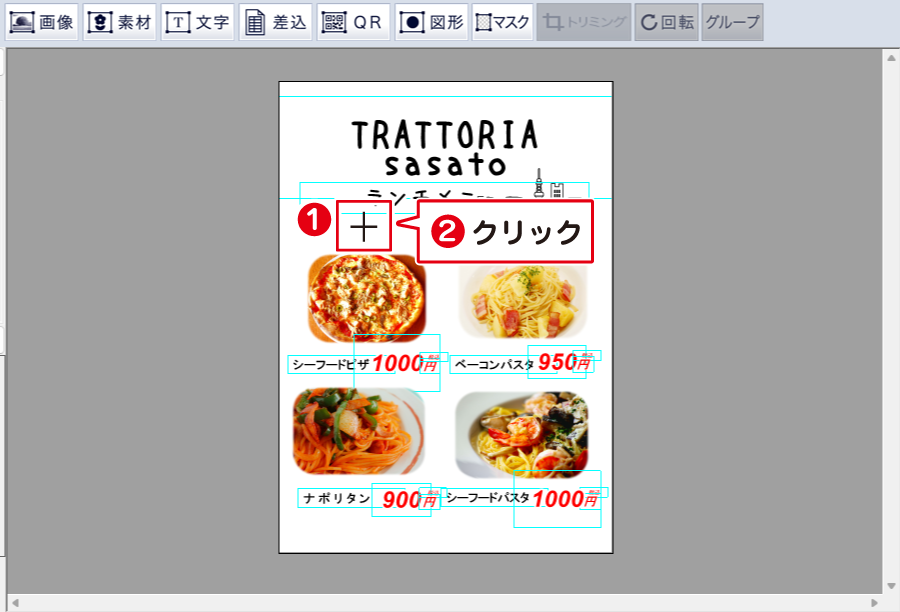
選択した図形が画面に表示されます。
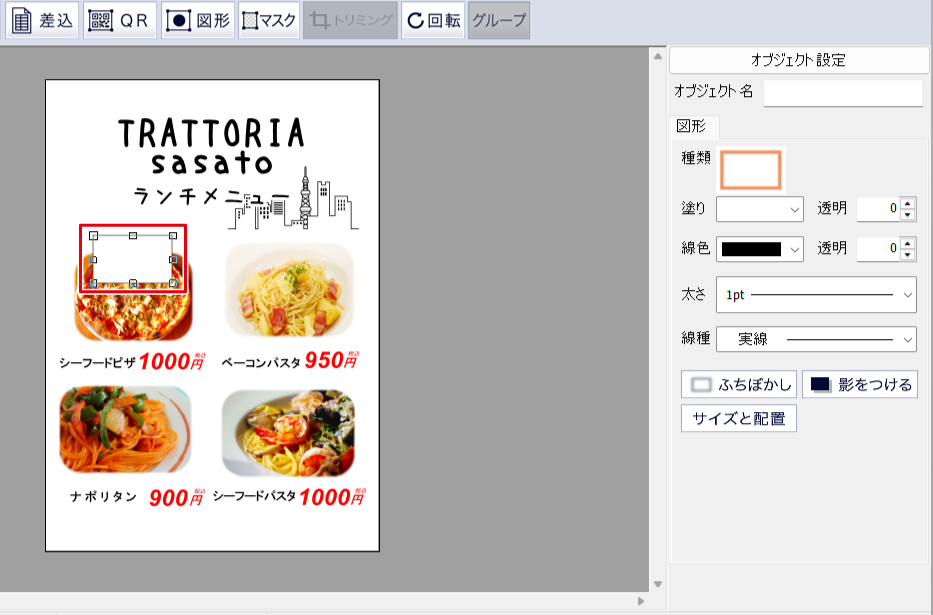
大きさや色を調整します。
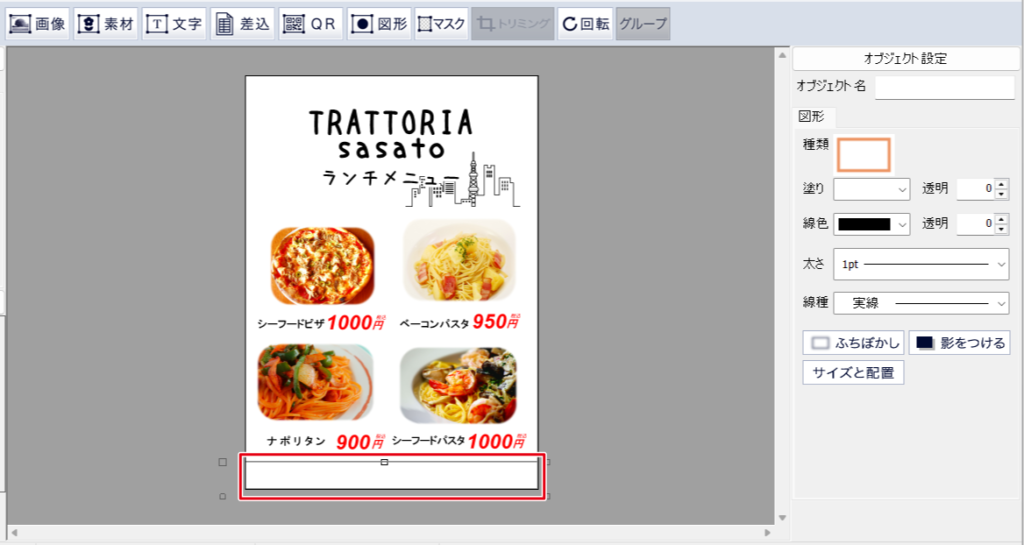
図形の色を設定します。
例:図形の塗り 線色 なし 太さ 1pt 線種 実線
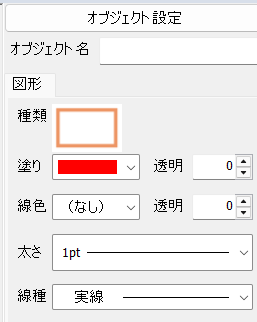

図形の塗りの設定をします。
❶ 図形を選択します。
❷「塗り」の「V」をクリックします。
❸ ここでは図形の塗りは、 にしています。
※他の色を選択する場合は「その他の色」を選択します。
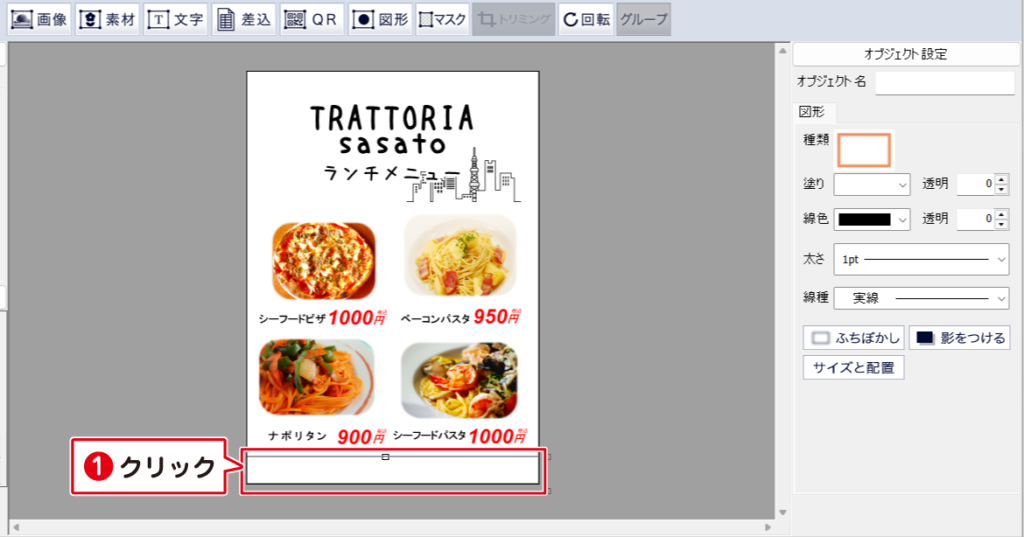
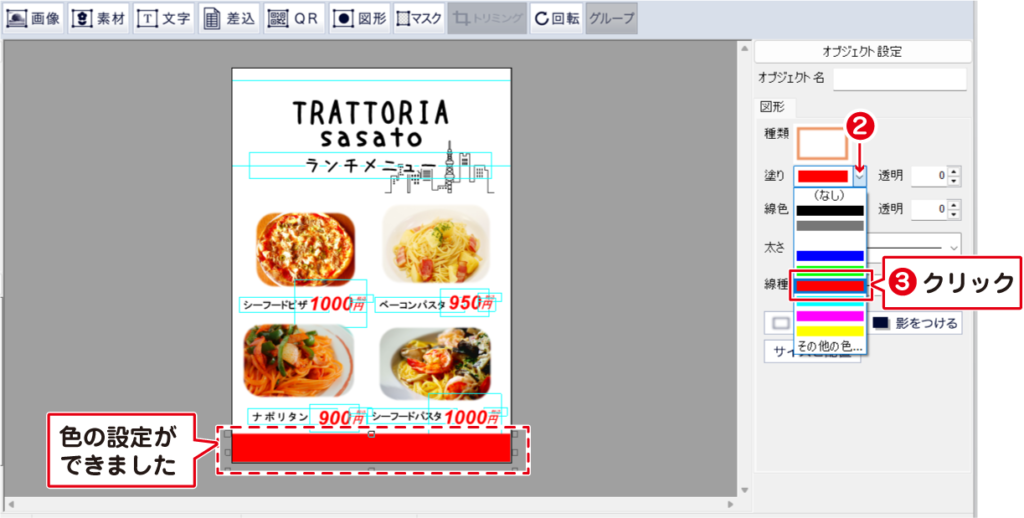

図形の設定ができました。
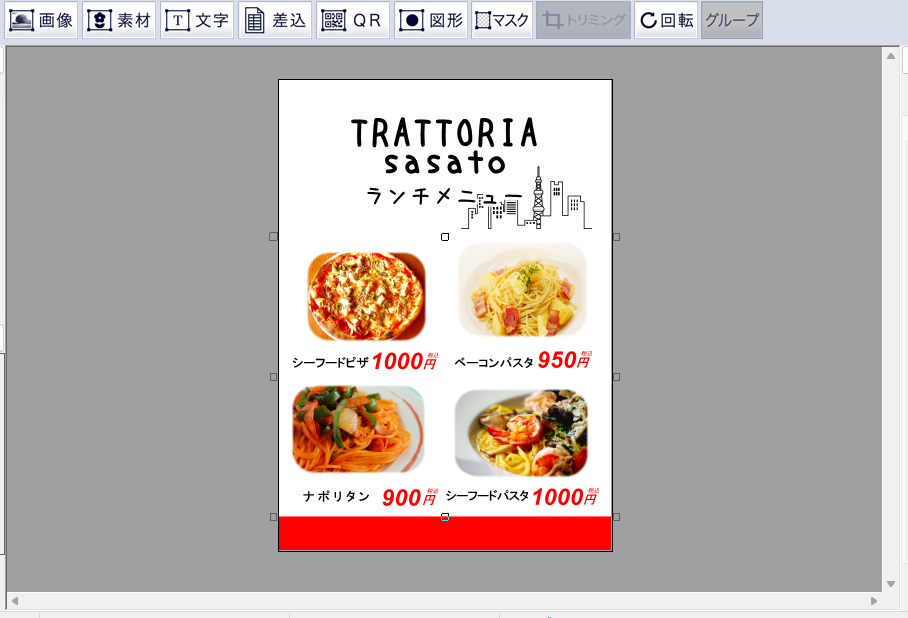
位置を固定する
最背面に位置するオブジェクト※ここでは「図形」は
「位置を固定」にチェックをしておくと、固定され全面に配置する、
オブジェクトが移動や編集がしやすくなります。
位置固定の詳細はこちらから
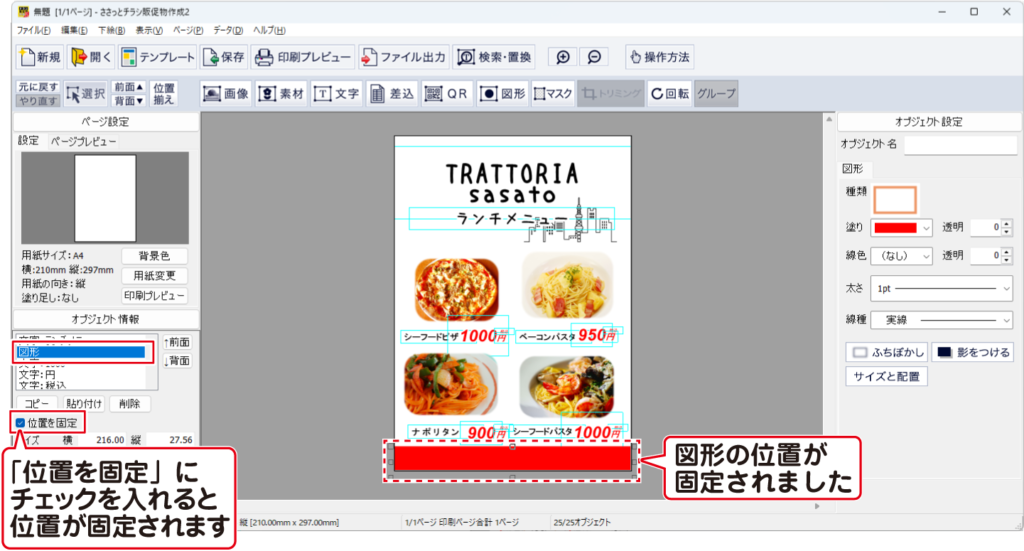
背景色を設定する
作成したデザインに背景色を設定することができます。
背景色をつけるデザイン画面を表示して「背景色」ボタンをクリックします。
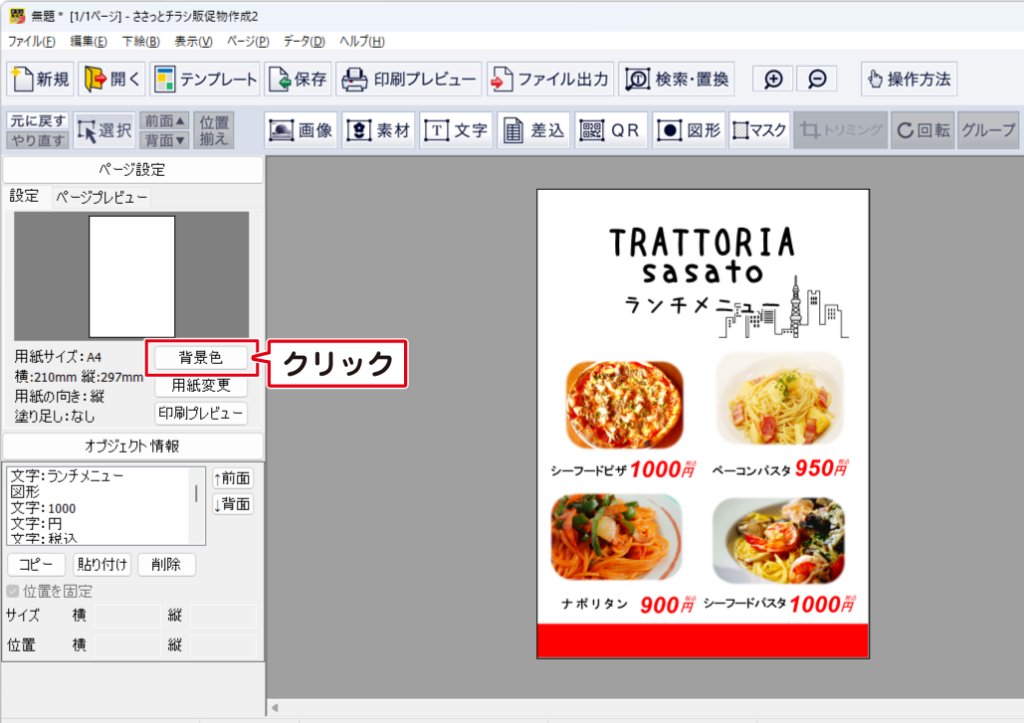
「色の設定」画面が表示されます。
❶ 基本となる背景色に設定する色を選択します。
❷ 色の調整をします。
❸「OK」ボタンをクリックします。
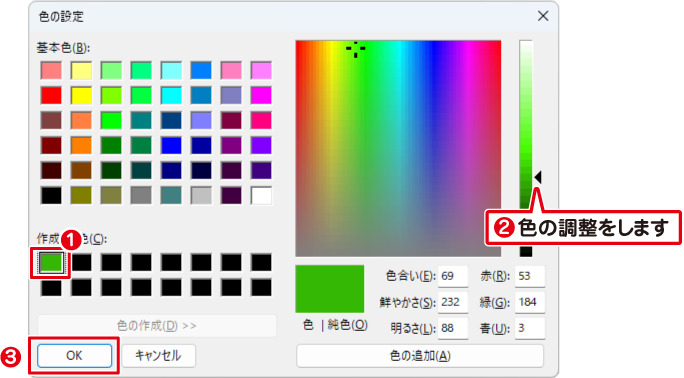
背景色の設定ができました。
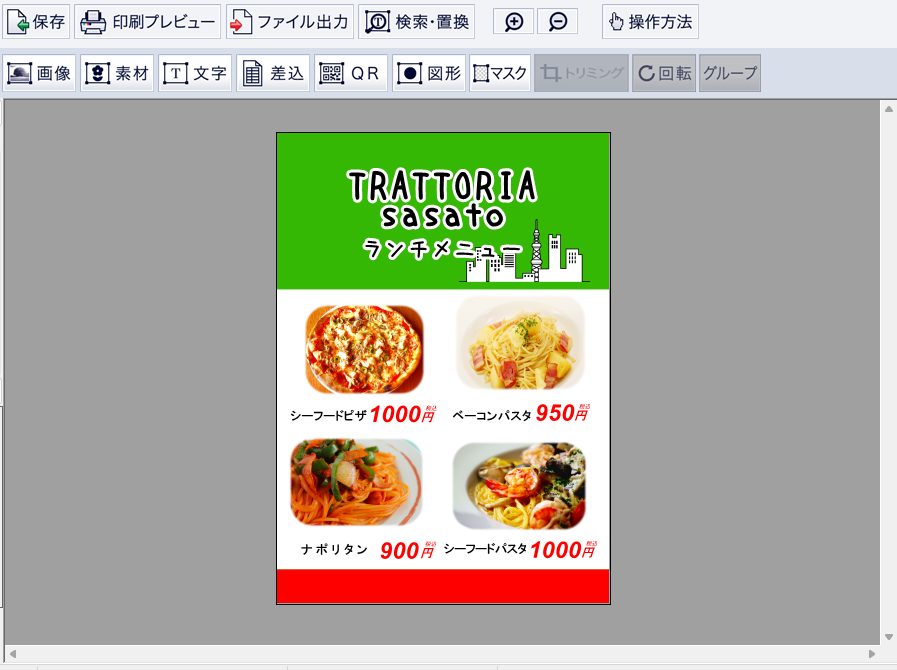
7)保存
「保存」ボタンをクリックして、「名前をつけて保存」または「上書き保存」します。
任意の場所へ保存します。(拡張子.hbs)
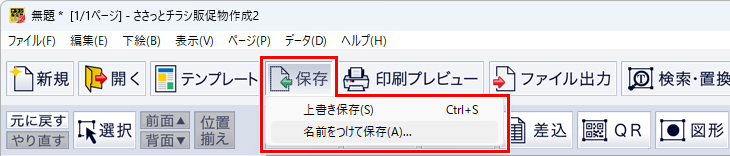

例:「名前を付けて保存」の場合
❶ ファイルの保存場所を選択(例:デスクトップ)します。
❷ ファイル名を入力します。
❸「保存」ボタンをクリックします。
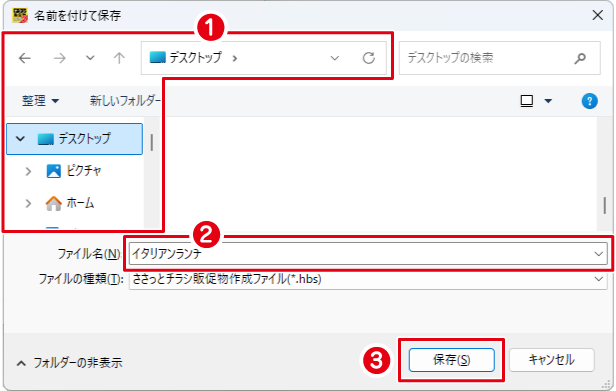

メッセージが表示されましたら「OK」ボタンをクリックします。
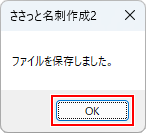
8)印刷プレビューで印刷内容を確認
作成した名刺の内容を確認後、内容がよろしければ、「印刷プレビュー」ボタンをクリックします。
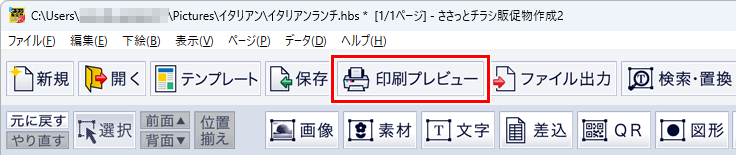

「印刷」画面が表示されます。
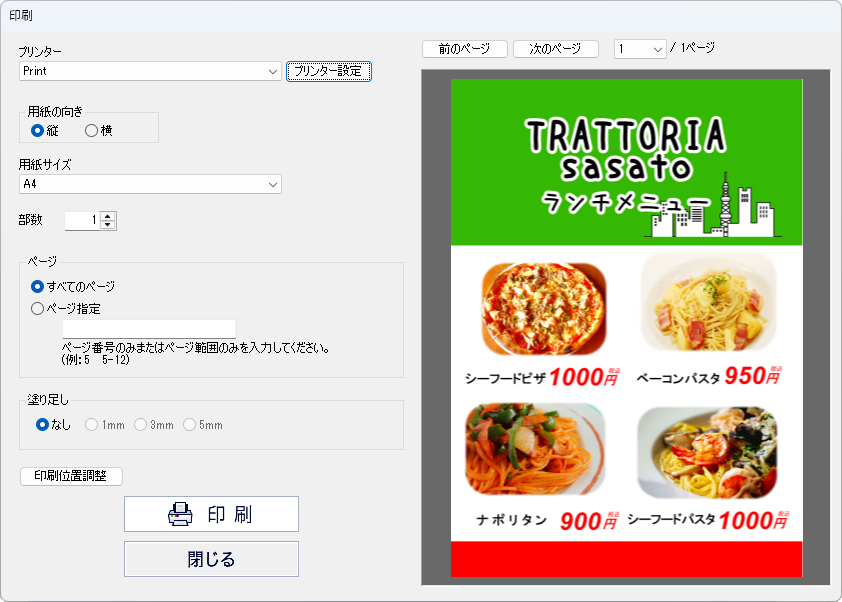
9)印刷実行(プリンターや用紙設定の確認)
❶ プリンター設定を適宜行います。
❷ 設定完了後、「印刷」ボタンをクリックし、印刷実行します。
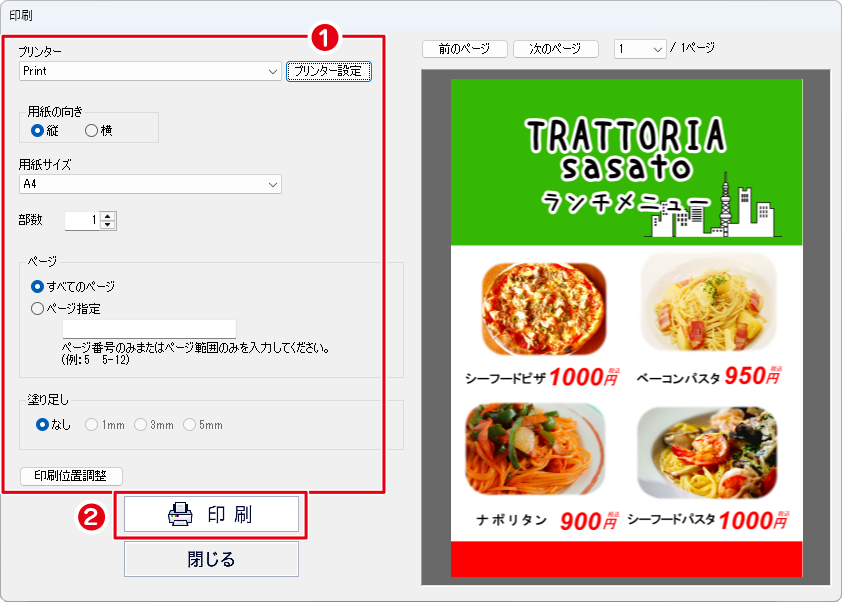
印刷サンプル |

